|
|
Удаление приложений
На странице Деинсталлятор вы можете удалить приложения, а также любые файлы, которые остаются после обычного удаления.
Начало работы
1. Перейдите в раздел Деинсталлятор и нажмите кнопку Укажите папку Программы.
2. Откроется окно Finder. В нем, выберите раздел Программы, откуда вы запускаете все приложения.
3. Нажмите Выбрать папку, чтобы закрыть окно Finder и приступить к удалению программ.
Примечание: это нужно будет сделать всего один раз, при первом запуске System Cleaner.
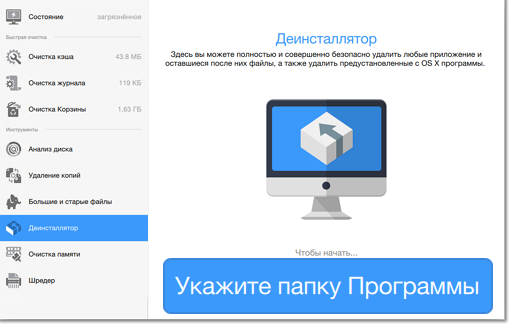
Шаг 1:
Нажмите Деинсталлятор, чтобы открыть инструмент удаления программ.Шаг 2:
Откроется список всех установленных приложений. Вверху списка вы можете воспользоваться сортировкой по названию, размеру или дате последнего использования.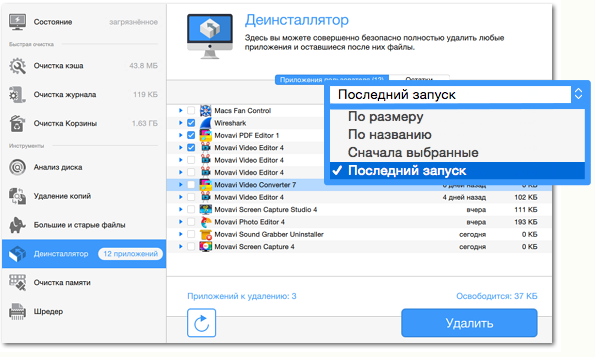
Шаг 3:
Найдите в списке ненужные приложения и поставьте напротив каждого флажокШаг 4:
Наконец, нажмите кнопку Удалить, чтобы деинсталлировать все выбранные приложения.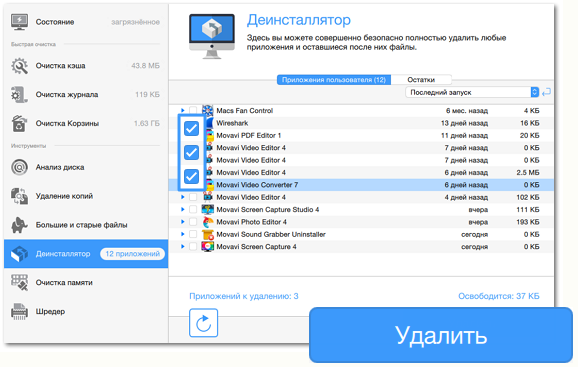
После перемещения приложения в Корзину из окна Finder, от приложения могут остаться несколько файлов. Иногда в этих файлах хранится информация, которая может быть использована, если вы решите снова установить удалённое приложение, но, чаще всего, остаточные файлы могут быть удалены абсолютно безопасно.
Чтобы удалить остатки приложений после их удаления:
1. Запустите System Cleaner Movavi и перейдите на страницу Деинсталлятор, нажав соответствующую кнопку на панели слева.
2. В верхней части списка приложений перейдите на вкладку Остатки.
3. Здесь вы увидите список уже удалённых приложений, после которых остались некоторые файлы. Выберите приложения, остаточные файлы которых вы хотите удалить, отметив их в списке  .
.
4. Нажмите кнопку Удалить справа под списком, чтобы удалить остаточные файлы выбранных приложений.


